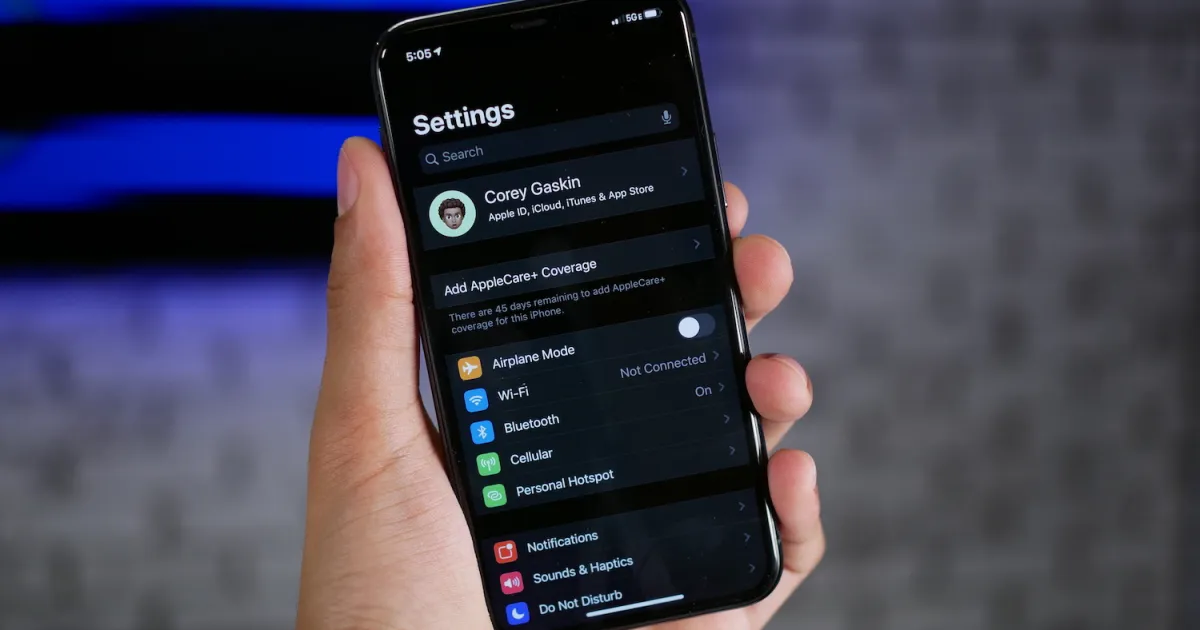保护您的文件和文件夹在MacOS上:锁定以确保安全和心灵的平静 💻🔒
这个MacOS功能可以避免您自己制造的灾难
将文件和文件夹锁定在MacOS上,以确保安全和内心的平静

你是否曾经希望能保护你MacOS设备上的文件和文件夹,防止被任何人篡改或删除?我们都有一些太重要而不能留下不受保护的文件(比如绝密税务信息,你的房产证书,甚至是一封发自内心的爱信给你的宠物石头)。不用担心,我的Mac用户们!MacOS Finder有一个巧妙而经常被忽视的功能,可以让你免于意外灾难。让我们深入了解一下!
锁定文件和文件夹:增加额外的保护屏障 🛡
一旦你锁定了一个文件或文件夹,它将无法在未经授权的情况下进行修改或删除。获得内心的平静从未如此简单!只有在通过密码验证后,才能删除锁定的文件或文件夹。因此,即使一个调皮的朋友或一个好奇的家庭成员获得了你的Mac访问权限,他们也不能篡改你珍贵的文件。就像有一只无畏的看门狗保护着你的数字宝藏。
但是等一下,急于求成的家伙!我们来澄清一下。苹果并不是只考虑安全性而创建这个功能。它更像是一个在意外文件删除之前临时帮你的朋友。它就像是救你于水火之中的那一次,当你意外将一个你绝对需要的文件删除时(cue the facepalm)。幸运的是,Finder站了出来拯救了你!
📚 知识提升:如何在MacOS Finder上锁定你的文件和文件夹
既然你已经被吸引并准备提升你的数字安全水平,让我们一起完成以下步骤!一旦你理解了这个概念,你将在很短的时间内成为“不受欢迎事故的守护者”。
你需要准备什么
为了开始保护你的文件的旅程,你只需要以下几样东西:
- 一个可靠的MacOS设备(无论是MacBook还是iMac)。
- 一个希望受到保护的文件或文件夹。为了安全起见,先从一个测试文件或文件夹开始,直到你完全理解这个过程。
第1步:打开Finder 👀
第一步是打开Finder并导航到你想要锁定的文件或文件夹。为了掌握它,让我们创建一个测试文件夹,并添加一些空文件或文件夹。
第2步:打开信息窗口 📋
要打开信息窗口,请右键单击(或双指轻点)所需的文件或文件夹,然后选择“获取信息”。这将显示与所选项目相关联的神奇信息弹出窗口。
第3步:锁定文件或文件夹 🔒
在信息窗口中,导航到“常规”部分,你会发现一个名为“已锁定”的复选框。点击该复选框以锁定文件或文件夹。Voilà!你的文件或文件夹现在被安全地锁定了。你会注意到一个精致的锁图标伴随着该项目,表示它的加强状态。一旦锁定,你将无法向文件夹中添加文件,对其中的单个文件进行更改,或者删除已锁定的项目,而不确认你的意图。
解锁:学会放手 👋
如果你想要解锁你的文件或文件夹,只需反向操作。返回到信息窗口,找到“已锁定”的复选框,然后取消选中它。锁定将消失,释放你的项目并解除其数字枷锁。
🔍 继续探索:Mac的令人兴奋世界 🚀💻
恭喜,我的Mac专家朋友!你成功地掌握了文件和文件夹锁定的艺术。虽然这个功能不是绝对安全的机制,但它是一个方便的补充,确保你不会意外地破坏自己的数字宝藏。记住,始终锁定需要保护的内容,解锁应该释放。
如果你还对Mac相关的知识感兴趣,可以查阅一些其他有趣的文章:
📖 参考资料列表:
- 我给我的MacBook添加了一个硬件安全密钥,让我的登录更快更安全
- 如何在MacOS的启动台中分组应用程序(以及为什么你应该这样做)
- 最好最新的Mac对比:苹果 vs. 戴尔
- 使用Google Drive与Time Machine进行防弹备份
- Enhanced Productivity的前10名必备Mac应用
记住,分享就是关怀!如果本文帮助你像专业人士一样保护文件,和你精通科技的朋友和Mac爱好者分享吧。我们共同创建一个更安全的数字世界! 🌍✨